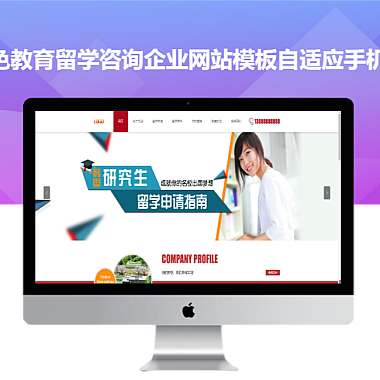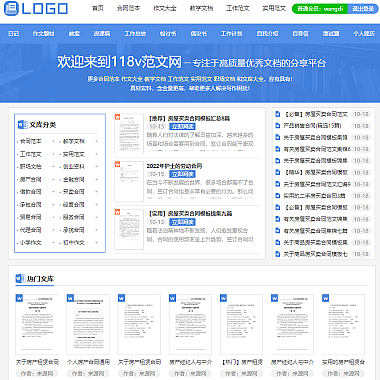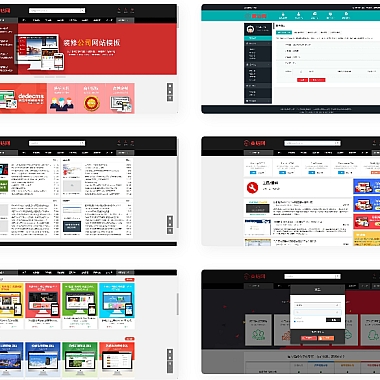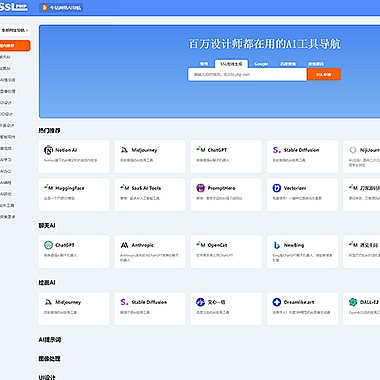《iis部署tp5报500服务器错误》
在IIS部署ThinkPHP5(简称TP5)时遇到500服务器错误,可尝试以下解决方案。
一、解决方案
检查IIS的配置是否正确,确保URL重写模块已安装并正确配置。其次排查TP5项目的文件权限问题以及入口文件等关键设置。
一、IIS配置
- 安装URL重写模块
- 如果没有安装该模块,可以从微软官网下载安装。安装完成后,在IIS管理器中应该能看到“URL重写”功能。
- 配置web.config文件
- 在TP5项目根目录下创建或编辑web.config文件。其内容如下:
xml
<?xml version="1.0" encoding="UTF - 8"?>
<configuration>
<system.webServer>
<rewrite>
<rules>
<rule name = "OriginalUrl" stopProcessing = "true">
<match url = "^(.*)$" />
<conditions logicalGrouping = "MatchAll">
<add input = "{REQUEST_FILENAME}" matchType = "IsFile" negate = "true" />
<add input = "{REQUEST_FILENAME}" matchType = "IsDirectory" negate = "true" />
</conditions>
<action type = "Rewrite" url = "index.php/{R:1}" />
</rule>
</rules>
</rewrite>
</system.webServer>
</configuration>
- 在TP5项目根目录下创建或编辑web.config文件。其内容如下:
二、文件权限与项目设置
- 文件权限
- 确保IIS用户(如IUSR)对TP5项目的文件夹有读取和执行权限。可以通过右键项目文件夹 - 属性 - 安全,添加IUSR用户并赋予相应权限。
- 入口文件
- 检查入口文件index.php中的相关配置。例如,检查是否正确设置了应用路径:
php
define('APP_PATH', __DIR__ . '/application/');
- 还要确保加载框架核心文件无误:
php
require __DIR__ . '/../thinkphp/base.php';
- 检查入口文件index.php中的相关配置。例如,检查是否正确设置了应用路径:
三、其他思路
- 日志查看
- 查看IIS的日志文件,通常位于C:inetpublogsLogFilesW3SVC1文件夹下。通过分析日志可以找到更详细的出错信息,可能是某些请求导致了内部服务器错误。
- PHP环境配置
- 检查PHP版本是否与TP5兼容,同时确保PHP扩展(如pdo_mysql等数据库相关的扩展)已正确安装和启用。如果使用的是php - fpm模式,还要检查php - fpm的配置文件,例如调整php - fpm的进程数等相关参数。